
Учебное пособие 2232
.pdf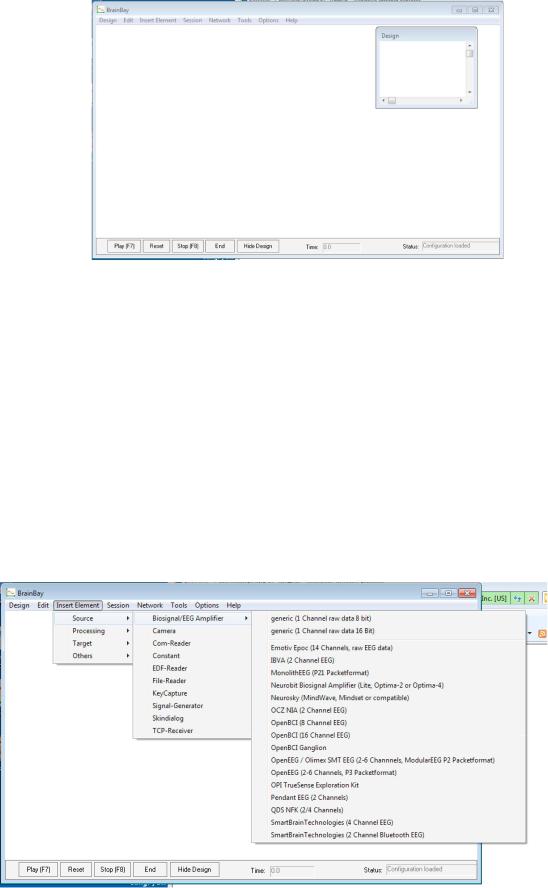
Рис. 8.61. Начало использования BrainBay
После этого будет все готово для использования BrainBay, потоковой передачи и анализа ЭЭГ. В BrainBay есть опция «импортировать данные из файла» (import data from file), но она совместима только с архивными (.arc) файлами. Графический интерфейс OpenBCI сохраняет данные в виде файлов TXT с запятыми в качестве разделителей. Таким образом, если нет другого приложения, которое сохраняет данные с платы OpenBCI в виде файлов .arc, то придется передавать данные в реальном времени, чтобы использовать BrainBay.
Для потоковой передачи данных с платы OpenBCI в рамках дизайна
BrainBay следует выбрать «Insert Element» => «Source» => «Biosignal/EEG Amplifier and one of the OpenBCI devices». Если используется плата Cyton (без расширения Daisy), то надо выбрать «OpenBCI 8 Channels» (рис. 8.62).
Рис. 8.62. Начало потоковой передачи
240
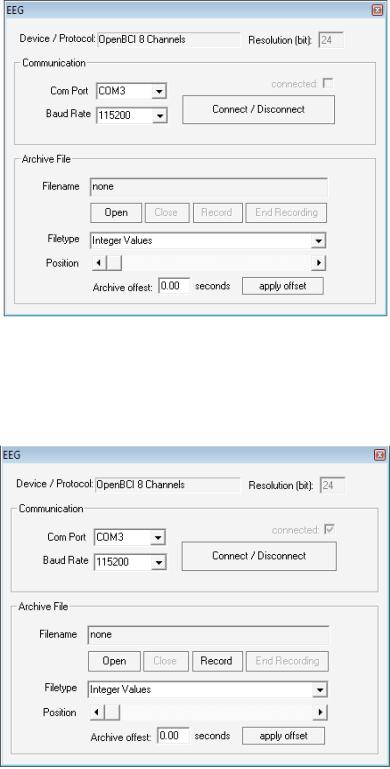
После выбора устройства появится окно ЭЭГ. Там надо выбрать COMпорт устройства. Если используется VirtualBox, в руководстве по VirtualBox есть раздел, посвященный поиску COM-порта подключенного аппаратного устройства (рис. 8.63).
Рис. 8.63. Выбор COM-порта
После этого должна появиться галочка в поле «connected» над кнопкой
«Connect/Disconnect» (рис. 8.64).
Рис. 8.64. Галочка в поле «connected»
241
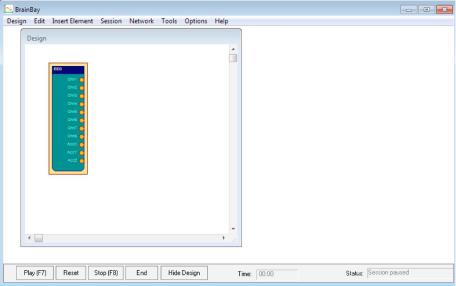
Далее надо выйти из окна конфигурации устройства. Значок, соответствующий подключенной плате OpenBCI, должен появиться в окне проекта, как показано на рис. 8.65. После этого снова стоит открыть окно конфигурации, щелкнув правой кнопкой мыши соответствующий значок платы.
Рис. 8.65. Значок платы в окне проекта
После выполнения указанных действий данные будут транслироваться с платы.
Далее рассмотрим простой пример того, как использовать и отображать данные OpenBCI с помощью инструментов BrainBay. Можно выполнить быстрый проект с использованием осциллографа. Программа BrainBay имеет широкий спектр полезных инструментов для потоковой передачи данных ЭЭГ. Чтобы ознакомиться с интерфейсом BrainBay и проверить, как плата регистрации ЭЭГ выполняет потоковую передачу данных, рассмотрим использование такого инструмента, как осциллограф. Осциллограф - это инструмент, который отображает изменения напряжения сигнала в зависимости от времени (так же, как основной дисплей графического интерфейса OpenBCI).
Для использования элемента надо выбрать команды “Select Insert Element => Target => Oscilloscope” на панели инструментов (рис. 8.66).
Значок, представляющий осциллограф, появится в окне проекта «Дизайн». При необходимости его можно перетащить за значок, представляющий плату OpenBCI.
После этого за окном проекта появится второе окно, которое будет отображать выход осциллографа. Можно переместить окна «Дизайн» (Design) и «Осциллограф» (Oscilloscope) так, чтобы их было хорошо видно (рис. 8.67).
242
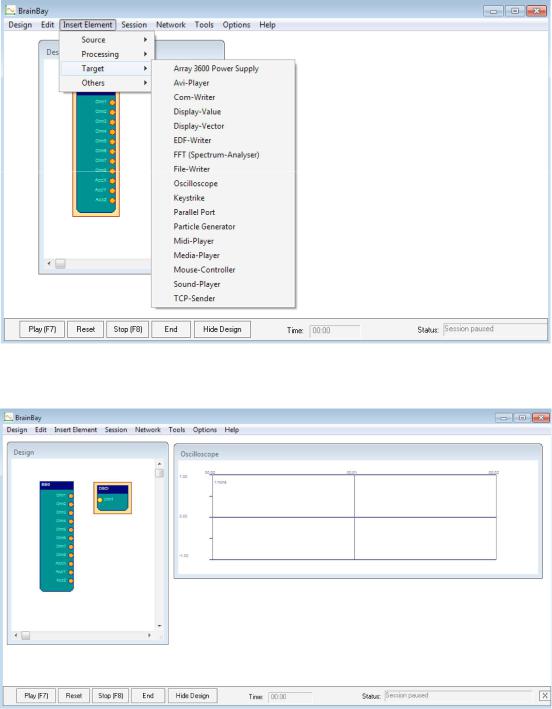
Рис. 8.66. Выбор инструмента “Осциллограф”
Рис. 8.67. Размещенные окна “Design” и “Oscilloscope”
Далее в окне «Дизайн» надо нажать на иконку для платы Cyton, чтобы она стала обведенной желтым цветом. Затем нажать и удерживать оранжевый кружок рядом с любым каналом, в зависимости от того, какой входной канал (или какой вывод платы Cyton) планируется отобразить на осциллографе. После этого перетащить курсор на желтый круг «chan1» значка осциллографа, чтобы красная линия соединила два круга разных значков (8.68).
243
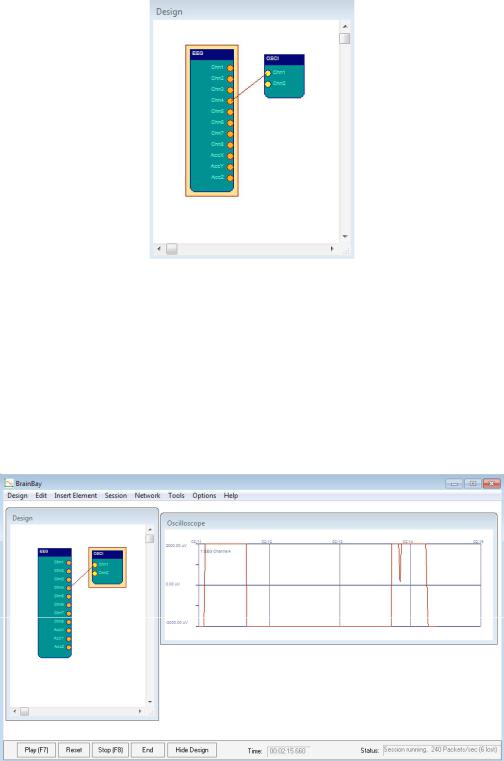
Рис. 8.68. Соединение значков
Далее надо нажать кнопку «Play (F7)» в нижней части рабочего экрана BrainBay. После этого должен загореться красный светодиод на плате USBключа. Это будет означать, что плата транслирует поток данных на компьютер в режиме реального времени. Для проверки этого можно докоснуться до входных контактов платы Cyton и посмотреть отклик изменений сигнала в окне осциллографа (рис. 8.69).
Рис. 8.69. Вывод сигнала в окне осцилллографа
После проверки передачи данных можно подключать другие каналы платы OpenBCI к значку «chan2» и т.д. на других осциллографах для просмотра сигналов от нескольких выводов одновременно. После того как будет освоен инструмент осциллографа, можно приступить к изучению других инструментов обработки данных программы BrainBay.
244
8.7. Обработка данных с помощью BioEra
BioEra - это визуальный дизайн-центр, полезный для анализа сигналов в режиме реального времени. Его можно использовать с любым устройством с возможностью потоковой передачи данных на компьютер.
Впрограмме BioEra используется метод визуального создания проекта. Готовый проект организовывает передачу потока данных от входа (например, устройства сбора биоэлектрической информации) к выходу (например, визуальная или звуковая обратная связь). Поток может быть настроен для работы с сотнями встроенных объектов программы (элементов). Например, входной сигнал ЭЭГ можно отфильтровать по частоте, на которой возникают альфа-волны ЭЭГ, затем поместить триггер MIDI, дающий команду на выполнение любой компъютерной задачи в зависимости от срабатываний триггера.
Программа BioEra работает только с системами Windows и Android. Для cскачивания программы надо нажать ссылку с названием “ BioEra Trial 4.027 for Windows – full” (http://www.proatech.com/download.php) или эквивалентную ссылку для скачивания последней версии программы. Во время установки может появиться сообщение об ошибке, о том, что компьютер или виртуальная машина имеют неправильный процессор для программы. Это сообщение надо просто проигнорировать и продолжить установку.
После завершения установки нужно перейти в новую папку «BioEraTrial»
идважды щелкнуть исполняемый файл «bioera». Это запустит программу
BioEra.
Приложение PacMan появится автоматически при первом запуске программы (http://www.bioera.net/index.shtml). Сначала можно поработать с демоверсией, чтобы узнать больше о возможностях программного обеспечения. Для начала попробуем организовать потоковую передачу данных.
Далее рассмотрим, как передавать данные в реальном времени с платы регистрации ЭЭГ в программу BioEra. В качестве введения в интерфейс программы BioEra также покажем, как использовать инструмент осциллографа, а также как проверить, что плата регистрации ЭЭГ передает данные в программу BioEra.
Для начала надо запустить программу BioEra. Чтобы начать новый проект, надо в меню (на панели инструментов одного из окон) выполнить следующие действия: “System => New Design ” (рис. 8.70).
Далее появятся два новых окна - одно со светло-серым фоном (окно «дизайн») и одно с темно-серым фоном (окно «выход»). В окне дизайна выбрать “Element => New” (рис. 8.71).
Вокне «Новый элемент» (New Element) найти объект «Серийный порт FTDI» (FTDI Serial Port) и выбрать его путем нажатия кнопки «ОК» (рис. 8.72). Значок инструмента FTDI теперь должен быть виден в окне проекта (рис. 8.73).
245
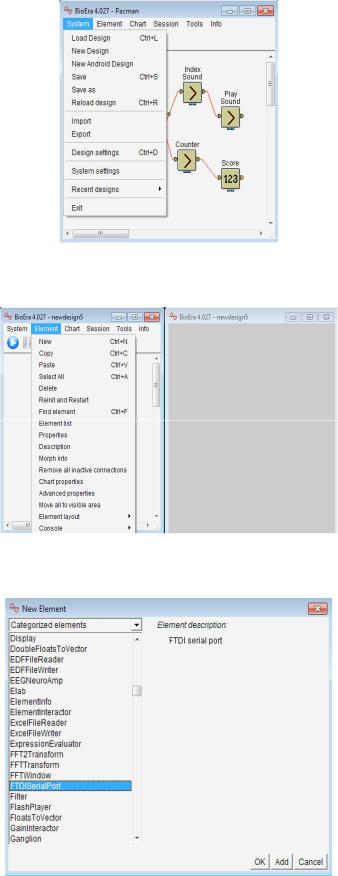
Рис. 8.70. Запуск нового проекта
Рис. 8.71. Создание нового элемента
Рис. 8.72. Создание инструмента FTDI
246
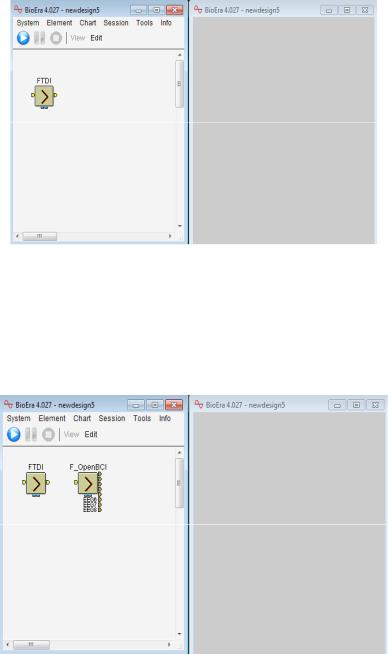
Рис. 8.73. Значок инструмента FTDI
Далее надо снова перейти в меню «Element -> New» на панели инструментов. Найти объект "OpenBCI" и выбрать его. После этого значок платы OpenBCI будет виден в окне дизайна (рис. 8.74).
Рис. 8.74. Создание инструмента "OpenBCI"
Затем соединить выход объекта FTDI с входом объекта OpenBCI, как показано на рис. 8.75. Для того чтобы это сделать, надо щелкнуть по выходу объекта FTDI и по входу объекта OpenBCI. После выполнения рассмотренных выше действий будет все готово к потоковой передаче данных с платы
OpenBCI.
Далее рассмотрим пример использования и отображения данных платы регистрации ЭЭГ с помощью инструментов BioEra. Самый быстрый и простой пример организации работы - использование инструмента “Oscilloscoope” (осциллограф). Программа BioEra имеет широкий спектр полезных инструментов для обработки потоковой передачи данных ЭЭГ.
247
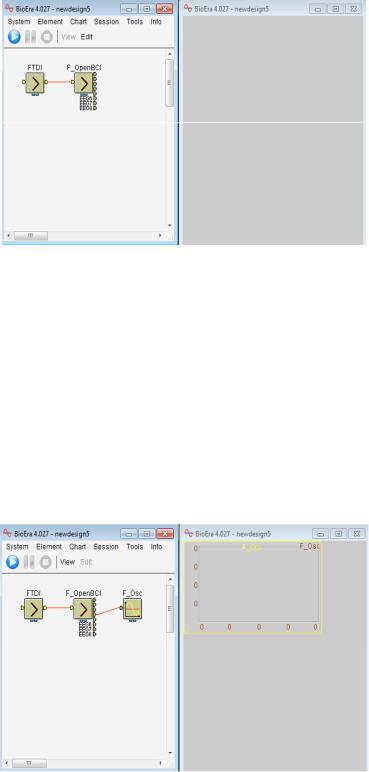
Рис. 8.75. Соединение двух объектов
Чтобы познакомиться с интерфейсом BioEra и проверить, что плата регистрации ЭЭГ выполняет потоковую передачу данных, надо использовать инструмент “Осциллограф”. Осциллограф - это инструмент, который отображает изменения напряжения сигнала в зависимости от времени (так же, как основной дисплей графического интерфейса OpenBCI). Для использования этого инструмента его надо выбрать так же, как выбирали объекты FTDI и OpenBCI. В дополнение к значку осциллографа в окне дизайна в темно-сером окне появится экран осциллографа, как показано на рис. 8.76. Далее надо подключить один из каналов платы OpenBCI к значку входа осциллографа.
Рис. 8.76. Вывод инструмента “осциллограф” и соединение объектов
Нажать кнопку «Вид» в верхней части окна проекта. После этого экран осциллографа будет выглядеть, как показано на рис. 8.77.
Затем нажать кнопку воспроизведения в верхней части окна проекта. Данные начнут поступать с платы в программу BioEra (BioEra должна
248
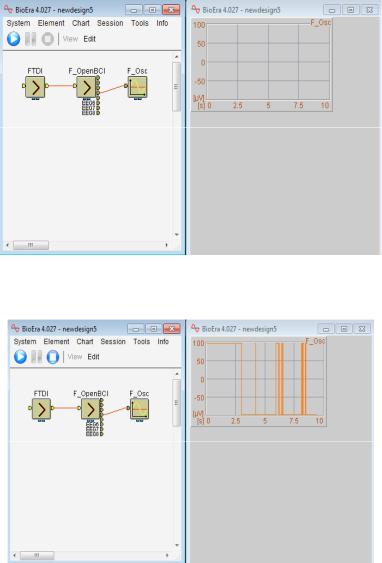
автоматически определить последовательный порт платы). На плате USB - ключа должен загореться красный индикатор. Это будет означать, что данные передаются с платы OpenBCI на компьютер.
Для того чтобы проверить реальность передаваемой информации, можно тронуть пальцем входные контакты платы регистрации ЭЭГ и посмотреть наличие отклика в окне осциллографа (рис. 8.78).
После выполнения вышеперечисленных действий данные поступают с платы регистрации OpenBCI в программу BioEra в режиме реального времени.
Рис. 8.77. Экран осциллографа
Рис. 8.78. Реальные данные на экране осциллографа
После этого можно проверить остальные инструменты программы BioEra для обработки данных ЭЭГ в режиме потоковой передачи.
249
